Uso de Clerk.io con múltiples idiomas en Shopify
Platforms:
La mejor manera de manejar multi-idioma en Clerk es crear Stores únicos para cada idioma y sincronizarlo con el ID de Idioma correcto.
De esta forma, puedes separar productos, ventas, divisas, etc. para realizar un seguimiento de cada idioma.
Empieza creando tu Tienda principal y sigue la Guía de configuración para conectar tu Tienda a Clerk.io, y elige las Recomendaciones y/o Resultados de búsqueda que quieres mostrar en tu tienda online.
Cuando hayas terminado con la configuración inicial, vuelve a la página de inicio de my.clerk.io (haciendo clic en el logo de Clerk.io en la esquina superior izquierda del menú lateralu) y haz clic en "+ Añadir nueva tienda “ la última opción de la lista desplegable (generalmente debajo de tu(s) tienda(s) existente(s) y el nombre de tu empresa):

En la página Añadir nueva tienda, haga clic en Avanzado para ver todos los ajustes.


Rellene los datos de su tienda virtual y elija su tienda principal en el menú desplegable Copiar contenido de tienda existente y, a continuación, haga clic en Añadir tienda. Esto transferirá el Contenido y los Diseños de su tienda principal.
Ahora puedes seguir la Guía de Configuración de nuevo, para activar Clerk.io haciendo clic en Comenzar, para Sincronizar Datos para este idioma.
La URL de la tienda, la clave de acceso y la clave de acceso secreta serán las mismas para todas las tiendas. La configuración regional de la tienda sigue el formato estándar del IETF, como “dk”, “en”, “de”, etc.
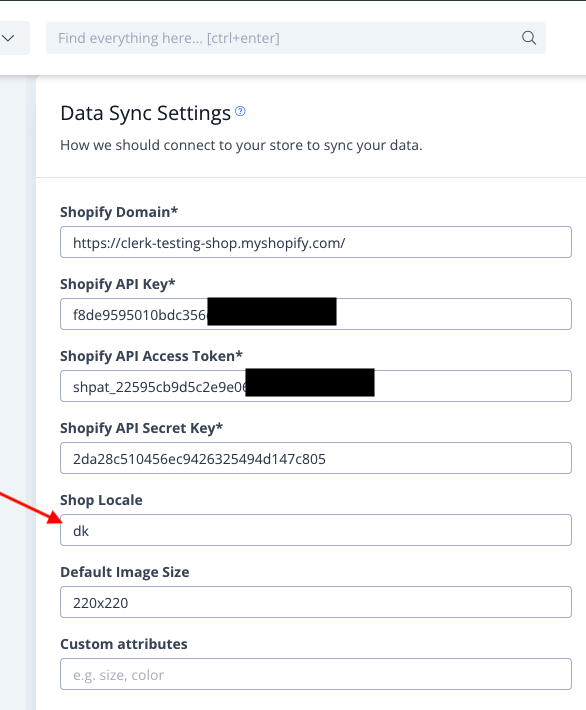
Cuando Sincronización de datos haya finalizado, su tienda web estará lista y utilizará la misma configuración que su Tienda principal.
- Recuerde traducir Titulares, en Contenido-> Editar -> Seleccionar Diseño al idioma correcto también.
Puede seguir este proceso para todos los idiomas de la tienda virtual con la que desee utilizar Clerk.io.